Cloud Opslag verkorte handleiding
Handleiding cloud opslag
U kunt inloggen op de cloud omgeving door naar mijn.isourcecloud.nl te gaan en hier in te loggen met uw inloggegevens. De inloggegevens van de cloud opslag krijgt u opgestuurd via de mail. Geen mail ontvangen? kijk of de mail in uw spambox terecht is gekomen of neem contact met ons op via info@isource.nl.
Overzicht
In de de afbeelding hieronder is met nummers aangegeven waar de menu’s en andere delen van het systeem zich bevinden.
- Apps
- Nieuw
- Zoeken
- Opties
- Bestanden
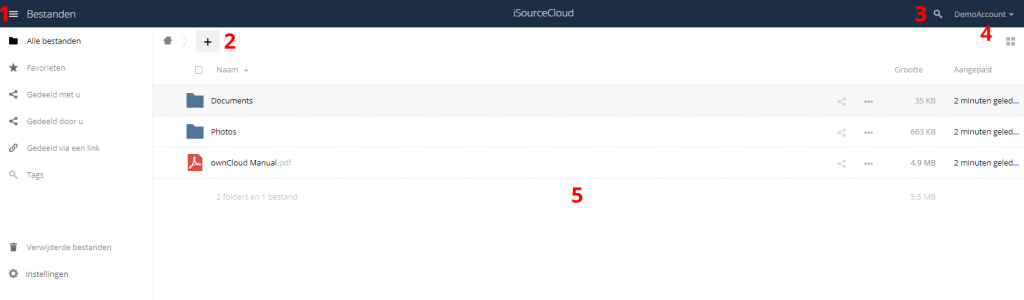
1 Apps
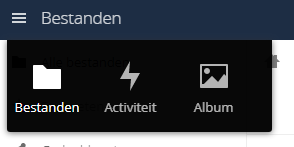
In dit menu kunt u switchen tussen bestanden, activiteit en Album. In het gedeelte van bestanden kunt u al uw geüploade bestanden zien, in het gedeelte van activiteit krijgt u een overzicht van de gebeurtenissen is het systeem. hier kunt u bekijken welke bestanden u geüpload, verwijderd of aangemaakt heeft. tot slot kunt u bij Album als uw geüploade foto’s in een overzicht bekijken.
2 Nieuw
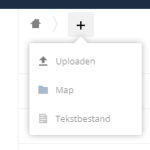
Met de plus knop kunt u bestanden uploaden, een nieuwe map aanmaken en een leeg tekst bestand aanmaken in het systeem.
3 Zoeken
In de zoekbalk kunt u zoeken naar mappen en bestanden. let op, de zoekfunctie werkt alleen in de huidige map.
4 Opties
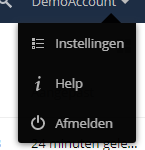
In dit menu rechtsboven op de pagina kunt u instellingen wijzigen, informatie krijgen over het systeem met help en afmelden.
Bij instellingen kunt u onder anderen uw naam aanpassen, uw email wijzigen en uw wachtwoord veranderen.
5 Bestanden
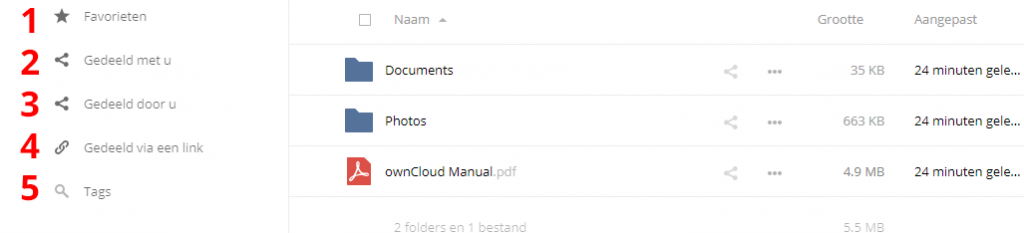
- Bij favorieten komen alle bestanden te staan die u met een ster heeft gemarkeerd. Als u met uw muis over een bestand of map gaat verschijnt er een grijze ster, als u op deze ster klikt wordt hij goud en heeft u het bestand toegevoegd aan uw favorieten.
- Bij Gedeeld met u komen alle bestanden die andere gebruikers met u gedeeld hebben.
- Bij Gedeeld door u komen alle bestanden te staan die u met andere gebruikers gedeeld heeft. U kunt een bestand delen door op het delen knopje te klikken achter de naam van de map of bestand. Er opent een menu aan de rechterkant. Hier kunt u delen door een gebruikersnaam of groep van andere gebruikers in te voeren of door een openbare link aan te maken.
- Bij Gedeeld via een link komen de bestanden te staan die u gedeeld heeft via een openbare link.
- Bij Tags kunt u zoeken op labels die u aan bestanden toe heeft gevoegd. U kunt een label aan een bestand of map toevoegen door op het bestand of de map te klikken, vervolgens opent een menu aan de rechterkant. Hier kunt u labels toevoegen in het veld met “Meewerkende labels”.
Download de apps om uw bestanden te synchroniseren


